የዊንዶውስ ኤክስፒ ኦፐሬቲንግ ሲስተም ገጽታ በጣም የተራቀቀ አይደለም ፡፡ ከጊዜ በኋላ ብዙ ተጠቃሚዎች እንዴት ሊለወጥ እንደሚችል ያስባሉ ፡፡ ዊንዶውስ ኤክስፒን ለማስጌጥ ብዙ የተለያዩ አማራጮች አሉ ፡፡
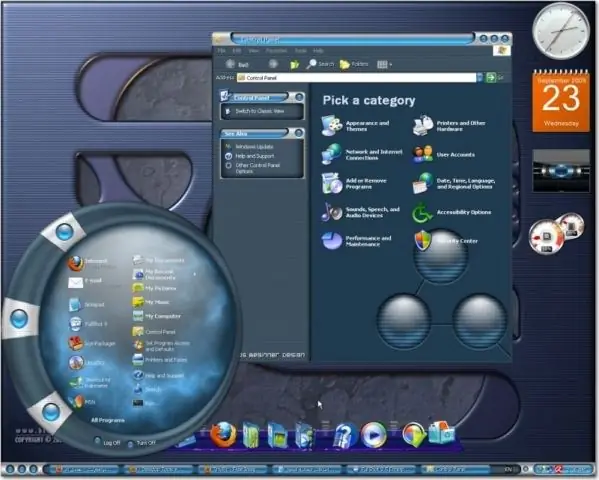
መመሪያዎች
ደረጃ 1
እያንዳንዱ ተጠቃሚ ማለት ይቻላል የስርዓተ ክወናውን ገጽታ ከሚለውጠው በጣም ታዋቂ መንገዶች አንዱ አዲስ የዴስክቶፕ ዳራ ወይም የግድግዳ ወረቀት በማቀናበር ነው ፡፡ ይህንን ለማሳካት በኮምፒተርዎ ሃርድ ዲስክ ላይ የሚወዱትን ምስል ያግኙ ፣ በቀኝ ጠቅ ያድርጉ እና “እንደ ዴስክቶፕ ዳራ አዘጋጅ” ን ይምረጡ ፡፡
ደረጃ 2
እንዲሁም ዳራውን በሚከተለው መንገድ መለወጥ ይችላሉ-በዴስክቶፕ ላይ በቀኝ ጠቅ ያድርጉ እና “ባህሪዎች” ን ይምረጡ ፣ ከዚያ የ “ዴስክቶፕ” ትርን ይክፈቱ ፡፡ ከ “ልጣፍ” ዝርዝር ውስጥ የሚወዱትን ምስል ይምረጡ። የራስዎን ለመጠቀም ከፈለጉ የአሰሳ ቁልፉን ጠቅ ያድርጉ እና ይግለጹ ፡፡ ለውጦቹን ለማረጋገጥ እሺን ጠቅ ያድርጉ።
ደረጃ 3
አዶዎች ሌላ ተወዳጅ ጌጥ ናቸው ፡፡ ለእኔ ኮምፒተር አዶ ፣ ለቆሻሻ መጣያ ወይም ስለማንኛውም አቃፊ እንደ ምስል ሆነው ሊያገለግሉ ይችላሉ ፡፡ አንድ ወይም ከዚያ በላይ ከሚወዷቸው የአዶ ስብስቦች ከበይነመረቡ ያውርዱ። በዴስክቶፕ ላይ በቀኝ ጠቅ ያድርጉ እና "የማሳያ ባህሪያትን" -> "ዴስክቶፕ" -> "ዴስክቶፕን ያብጁ" ን ይምረጡ። የሚያስፈልገውን ንጥረ ነገር ይምረጡ እና "አዶውን ይቀይሩ" ላይ ጠቅ ያድርጉ። ከወረዱት አዶ ፋይሎች ውስጥ አንዱን ይግለጹ። የአቃፊውን አዶ ለመለወጥ በቀኝ በኩል ጠቅ ያድርጉ እና ባሕርያትን ይምረጡ -> ቅንብሮች -> አዶውን ይቀይሩ።
ደረጃ 4
በተጨማሪም ጠቋሚዎችን በመለወጥ የዊንዶውስ ኤክስፒን ገጽታ ማስጌጥ ይቻላል ፣ ለምሳሌ በመጠባበቅ ላይ የሚገኘውን መደበኛውን ቀስት ወይም “ሰዓት ቆጣሪ” ፡፡ አንድ ወይም ከዚያ በላይ የጠቋሚዎችን ስብስብ ከበይነመረቡ ያውርዱ። ከዚያ ወደ C: / WINDOWS / ጠቋሚዎች አቃፊ ይቅዱዋቸው። ከዚያ “ጀምር” -> “የመቆጣጠሪያ ፓነል” -> “መዳፊት” ን ይምረጡ ፡፡ የጠቋሚዎችን ትር ጠቅ ያድርጉ ፡፡ በአማራጭ ፣ ለእያንዳንዱ መደበኛ ጠቋሚ የ “አስስ” ቁልፍን ጠቅ ያድርጉ እና ከተጫኑት አዲስ ምስል ይግለጹ።
ደረጃ 5
በዊንዶውስ ኤክስፒ መልክ እና ስሜት ላይ በጣም ጉልህ ለውጦች አዲስ ቆዳ በመጫን ማግኘት ይቻላል ፡፡ አንድ ወይም ከዚያ በላይ ከበይነመረቡ ያውርዱ። በዴስክቶፕ ላይ በቀኝ ጠቅ ያድርጉ እና ባህሪያትን ይምረጡ ፡፡ ገጽታዎች ትር ይክፈቱ እና የአሰሳ አዝራሩን ጠቅ ያድርጉ። የወረደውን ፋይል በ ‹ጭብጡ› ቅጥያ ይግለጹ እና ከዚያ ለውጦቹን ለማስቀመጥ እሺን ጠቅ ያድርጉ ፡፡







